- Základní desky Gigabyte jsou jedny z nejpopulárnějších na světě a je důležité je neustále aktualizovat.
- Někdy může nedostatek aktualizací nebo určité problémy se softwarem vést k chybovým zprávám na základních deskách Gigabyte.
- Článek níže je jen jedním z mnoha zahrnutých v našem hub věnovaný opravě systémových chyb.
- Podívejte se na naše vyhrazená stránka Opravit pro další podrobné průvodce řešením problémů.

- Stáhněte si nyní DriverFix zdarma (zabezpečené stahování)
- Spusťte program a stiskněte Skenovat ikona
- Počkejte na dokončení skenování a začněte instalovat potřebné ovladače
- DriverFix byl úspěšně stažen uživatelem 0 čtenáři tento měsíc.
The Tento ovladač se nemůže uvolnit do selhání chybová zpráva je ta, která se konkrétněji týká Základní desky Gigabyte.
Někteří uživatelé uvedli, že se chybová zpráva zobrazí po upgradu na Windows 10. Chybová zpráva je obvykle způsobena nedostatkem vestavěné Wi-Fi na základní desce, což je něco, co je vyžadováno pro cloudovou stanici Gigabyte App Center.
Zde je několik řešení, která mohou opravit tuto chybu základní desky Gigabyte v systému Windows 10.
Jak mohu opravit Tento ovladač se nemůže uvolnit do selhání chyba?
- Aktualizujte ovladače základní desky
- Vypněte nastavení Vždy spustit při příštím restartu
- Přeinstalujte Gigabyte Services pomocí příkazového řádku
- Aktualizujte App Center
- Odinstalujte App Center
1. Aktualizujte ovladače základní desky
Možná budete muset aktualizovat základní desku Gigabyte Řidiči opravit řidič nemůže uvolnit chybové hlášení. Základní deska má však různé ovladače.
Proto je pravděpodobně lepší použít software pro aktualizaci ovladačů, který zajistí aktualizaci ovladačů základní desky. To zahrnuje aktualizaci starých, opravu poškozených a nahrazení chybějících.
 Obecné ovladače systému pro hardware a periferní zařízení vašeho počítače většinou nejsou systémem správně aktualizovány. Mezi obecným ovladačem a ovladačem výrobce existují klíčové rozdíly.Hledání správné verze ovladače pro každou z vašich hardwarových komponent může být únavné. Proto vám automatický asistent pomůže pokaždé najít a aktualizovat váš systém správnými ovladači, a my to důrazně doporučujeme DriverFix.Chcete-li bezpečně aktualizovat ovladače, postupujte podle těchto jednoduchých kroků:
Obecné ovladače systému pro hardware a periferní zařízení vašeho počítače většinou nejsou systémem správně aktualizovány. Mezi obecným ovladačem a ovladačem výrobce existují klíčové rozdíly.Hledání správné verze ovladače pro každou z vašich hardwarových komponent může být únavné. Proto vám automatický asistent pomůže pokaždé najít a aktualizovat váš systém správnými ovladači, a my to důrazně doporučujeme DriverFix.Chcete-li bezpečně aktualizovat ovladače, postupujte podle těchto jednoduchých kroků:
- Stáhněte a nainstalujte DriverFix.
- Spusťte software.
- Počkejte na detekci všech vašich vadných ovladačů.
- DriverFix vám nyní ukáže všechny ovladače, které mají problémy, a stačí vybrat ty, které se vám líbily opravené.
- Počkejte, až aplikace stáhne a nainstaluje nejnovější ovladače.
- Restartujte aby se změny projevily.

DriverFix
Udržujte ovladače počítačových komponent perfektně fungující, aniž byste ohrožovali počítač.
Navštivte web
Zřeknutí se odpovědnosti: tento program je třeba upgradovat z bezplatné verze, aby bylo možné provádět některé konkrétní akce.
2. Vypněte nastavení Vždy spustit při příštím restartu
- Nejprve otevřete Centrum aplikací Gigabyte přes systémovou lištu Windows.
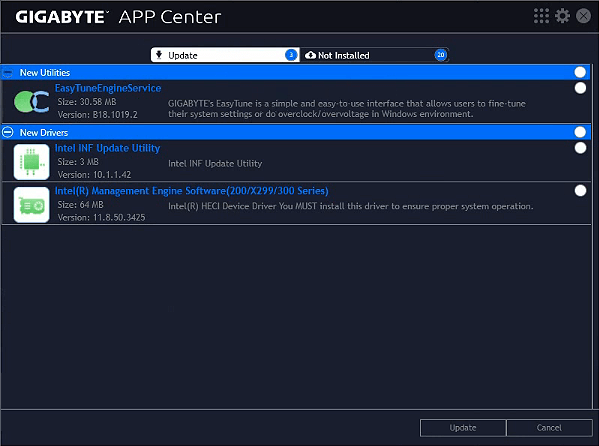
- Poté klikněte na ikonu Cloud Station Server ve spodní části aplikace.
- Vypněte Vždy spustit při příštím restartu nastavení pro Cloud Station Server.
- Vyberte kartu OC pro Vzdálený OC a přepněte na Vždy spustit při další možnosti restartu vypnuto.
- Poté vyberte kartu Gigabyte Remote a vypněte Vždy spustit při příštím restartu volba.
- Restartujte váš počítač nebo notebook.
Jak již bylo zmíněno, server Cloud Station je jednou ze součástí Gigabyte App Center, která vyžaduje integrovanou Wi-Fi. Remote OC a Gigabyte Remote jsou dva komponenty, které také vyžadují integrovanou Wi-Fi.
Vypnutí těchto komponent tedy může problém vyřešit.
3. Přeinstalujte Gigabyte Services pomocí příkazového řádku
- Stiskněte klávesu Win + X.
- Poté vyberte Příkazový řádek (Správce) otevřete výzvu.
- Vstup sc smazat gdrv na výzvu a stiskněte klávesu Return.
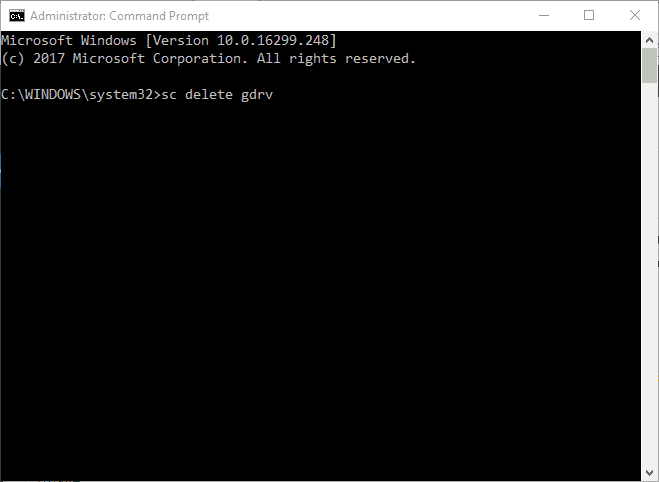
- Zadejte následující řádek a stiskněte Enter:
'sc create gdrv binPath = "C: Windowsgdrv.sys" type = "kernel" DisplayName = "gdrv"' a návrat k opětovné instalaci služeb.
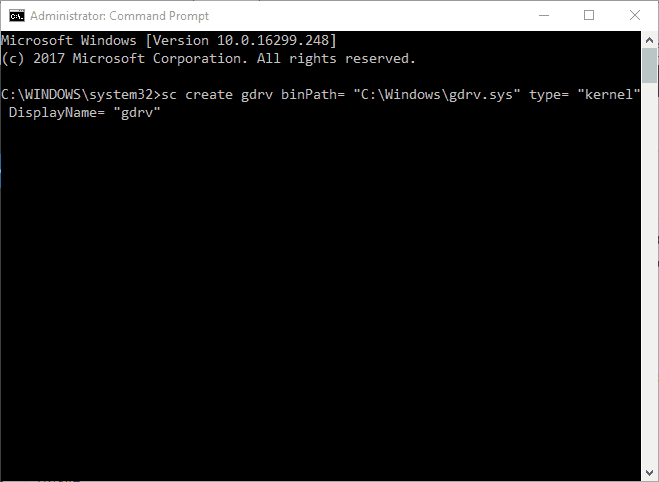
Alternativně může problém vyřešit také přeinstalování služeb Gigabyte.
4. Aktualizujte App Center

Pokud jste nedávno upgradovali na Windows 10, aktualizujte App Center, abyste zajistili jeho kompatibilitu s nejnovější platformou.
To provedete stisknutím tlačítka Stažení nástroje GIGABYTE App Center Utility tlačítko zapnuto tato stránka.
Poté otevřete instalační program aplikace a přidejte nejnovější verzi App Center do Windows.
5. Odinstalujte App Center
- Stisknutím klávesy Windows + R otevřete Spustit.
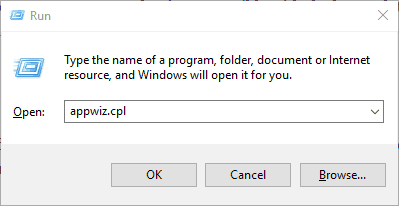
- Enter appwiz.cpl v Spustit a kliknout OK otevřete okno pro odinstalaci na snímku přímo níže.
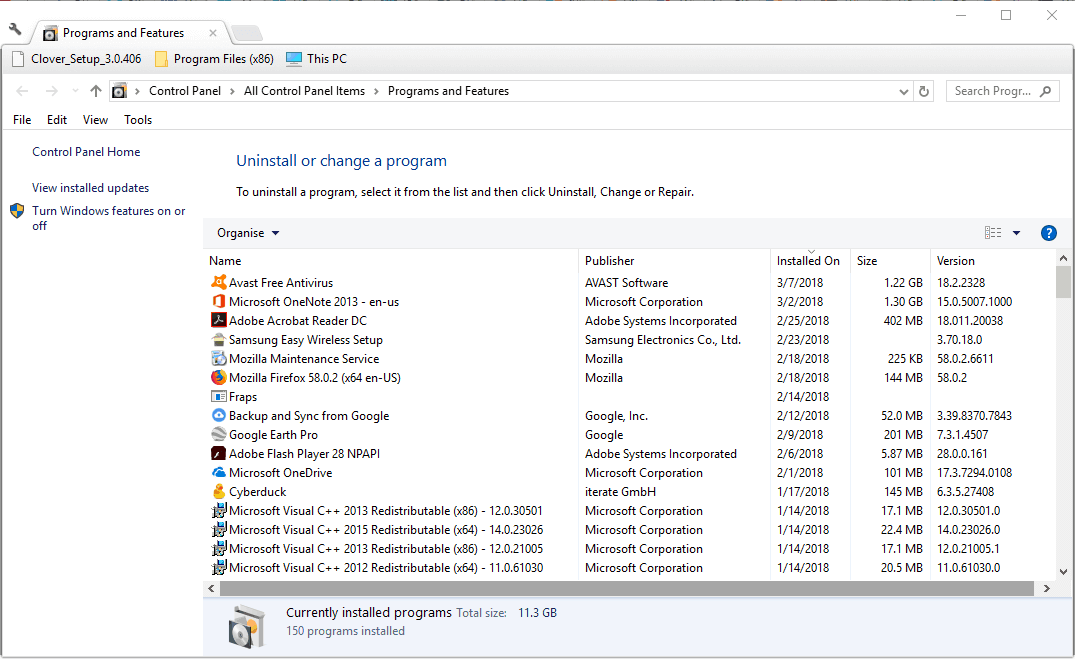
- Nyní vyberte Centrum aplikací Gigabyte software a stiskněte jeho Odinstalovat knoflík.
- zmáčkni Ano tlačítko pro další potvrzení.
- Po odebrání App Center restartujte Windows.
Někteří uživatelé vyřešili chybovou zprávu základní desky Gigabyte odstraněním Centra aplikací ze systému Windows.
Jedno nebo více z těchto rozlišení pravděpodobně opraví řidič nemůže uvolnit”Chyba v systému Windows 10. Pokud máte další návrhy na opravu chyby základní desky Gigabyte, neváhejte je sdílet níže.
 Stále máte problémy?Opravte je pomocí tohoto nástroje:
Stále máte problémy?Opravte je pomocí tohoto nástroje:
- Stáhněte si tento nástroj pro opravu PC hodnoceno skvěle na TrustPilot.com (stahování začíná na této stránce).
- Klikněte Začni skenovat najít problémy se systémem Windows, které by mohly způsobovat problémy s počítačem.
- Klikněte Opravit vše opravit problémy s patentovanými technologiemi (Exkluzivní sleva pro naše čtenáře).
Restoro byl stažen uživatelem 0 čtenáři tento měsíc.
Často kladené otázky
Tato chybová zpráva se zobrazuje kvůli nedostatku vestavěné Wi-Fi na základní desce. Zvažte tedy jeho upgrade pomocí lepší alternativa.
Tato chybová zpráva, která se konkrétněji týká Základní desky Gigabyte.
Ne. Nějaké jednoduché aktualizace ovladačů a aplikací stačí k tomu, aby chybová zpráva zmizela.

![5 nejlepších základních desek USB typu C k použití [Průvodce 2021]](/f/b3720a30402a2dd007164efd73a35d3c.jpg?width=300&height=460)
![5+ nejlepších herních základních desek ke koupi [Průvodce 2021]](/f/f8c980d0fe02de47ddce025853fd58f4.jpg?width=300&height=460)